Skelbimas
„Wi-Fi“ problemos gali būti nemalonus, tačiau yra keletas paprastų būdų, kaip išspręsti daugumą belaidžio ryšio problemų, neturint kompiuterių tinklų srities išsilavinimo. Jei norite dalytis savo „Windows 8“ kompiuterio belaidžiu interneto ryšiu su kitais kompiuteriais, tai taip pat paprasta. Tai veikia, nesvarbu, ar norite bendrinti planšetinio kompiuterio korinį duomenų ryšį, laidinį eterneto ryšį ar net kitą „Wi-Fi“ ryšį.
Pašalinkite „Wi-Fi“ triktis
Pirmiausia pabandykite iš naujo paleisti kompiuterį. Taip, tai gali atrodyti kvaila, bet perkrovimas išsprendžia stebėtinai daug problemų Kodėl kompiuterio perkrovimas išsprendžia tiek daug problemų?"Ar bandėte paleisti iš naujo?" Tai techniniai patarimai, kurie dažnai mėtomi, bet yra priežastis: jie veikia. Ne tik kompiuteriams, bet ir įvairiems įrenginiams. Mes paaiškiname kodėl. Skaityti daugiau . Pavyzdžiui, jei susidūrėte su „WiFi“ aparatinės įrangos tvarkyklės klaida, perkrovimas iš naujo inicijuos tvarkyklę ir galbūt išspręs problemą.
Jei jūsų „Wi-Fi“ piktograma yra pilka, jūsų kompiuteris gali veikti lėktuvo režimu arba „Wi-Fi“ gali būti tiesiog išjungtas. Norėdami tai patikrinti, braukite iš dešinės arba paspauskite „Windows“ klavišą + C Kiekvienas „Windows 8“ spartusis klavišas – gestai, darbalaukis, komandų eilutė„Windows 8“ yra apie sparčiuosius klavišus. Žmonės, turintys lietimui įgalintus kompiuterius, naudoja lietimo gestus, vartotojai, neturintys jutiklinių įrenginių, turi išmokti naudoti pelės sparčiuosius klavišus, patyrę vartotojai naudoja sparčiuosius klavišus darbalaukyje ir naujus komandų eilutės sparčiuosius klavišus ir... Skaityti daugiau atidaryti žavesio juostą. Pasirinkite nustatymų žavesį ir pasirinkite Keisti kompiuterio nustatymus. Kompiuterio nustatymų programoje pasirinkite kategoriją Tinklas, pasirinkite Lėktuvo režimas ir patikrinkite, ar lėktuvo režimas išjungtas ir Wi-Fi įjungtas.
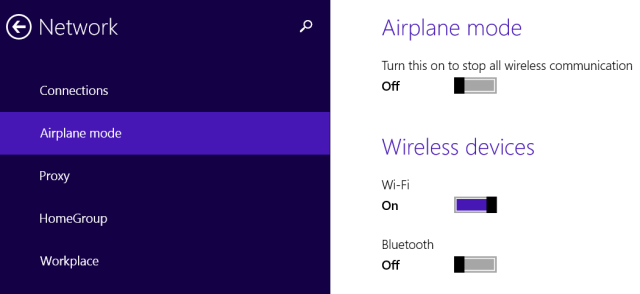
„Microsoft“ į „Windows“ įtraukė „Wi-Fi“ trikčių šalinimo vedlį, kuris supaprastina dažnai varginantį daugelio dalykų, kurie gali sugesti esant bet kokiam tinklo ryšiui, trikčių šalinimo procesą. Jis patikrins daugybę dalykų ir automatiškai išspręs visas aptiktas problemas.
Norėdami paleisti trikčių šalinimo įrankį, atidarykite darbalaukio valdymo skydelį paspausdami „Windows“ klavišą + X ir pasirinkdami „Control Panel“. Skiltyje Tinklas ir internetas spustelėkite Peržiūrėti tinklo būseną ir užduotis, tada spustelėkite nuorodą Trikčių šalinimas. Išbandykite tinklo adapterio ir interneto ryšių trikčių šalinimo priemones.

Būtinai patikrinkite, ar nešiojamajame kompiuteryje nėra „Wi-Fi“ jungiklių. Kai kuriuose nešiojamuosiuose kompiuteriuose yra fiziniai jungikliai, kuriuos galite perjungti, kad įjungtumėte arba išjungtumėte „Wi-Fi“. Jei tu netyčia pastūmėte tokį jungiklį į padėtį Išjungta, jūsų „Wi-Fi“ neveiks, kol nenustatysite jungiklio atgal į Įjungta.
Jei negalite priimti Wi-Fi signalo su jokiu įrenginiu, taip pat galite pabandyti iš naujo paleisti belaidį maršruto parinktuvą. jei kyla problemų dėl signalo stiprumo, gali prireikti Padėkite ir pakoreguokite belaidį maršruto parinktuvą, kad užtikrintumėte optimalų Wi-Fi aprėptį Belaidis Feng Shui: kaip optimizuoti „Wi-Fi“ priėmimą savo namuoseNustatyti „Wi-Fi“ maršruto parinktuvą, kad būtų užtikrinta optimali aprėptis, nėra taip paprasta, kaip manote. Pasinaudokite šiais patarimais, kad visą namą padengtumėte „Wi-Fi“ ryšiu! Skaityti daugiau .
Taip pat galite atsisiųsti ir įdiegti naujausias „Wi-Fi“ aparatinės įrangos tvarkykles iš kompiuterio gamintojo svetainės. Paprastai tai neturėtų būti būtina, tačiau gali būti, kad senesnėse tvarkyklių versijose yra klaidų, kurias naujesnės versijos ištaisė. Jei „Wi-Fi“ neveikia atnaujinus seną kompiuterį į „Windows 8“, pirmiausia gali tekti įdiegti tvarkykles.
Pasidalykite savo belaidžiu internetu
Tu gali paverskite savo Windows kompiuterį belaidžiu viešosios interneto prieigos tašku Paverskite „Windows“ „Wi-Fi“ viešosios interneto prieigos tašku ir bendrinkite savo interneto ryšįTurite interneto ryšį per tinklo kabelį. Ar galite belaidžiu būdu bendrinti šį ryšį su kitais įrenginiais? Ar galite priversti „Windows“ kompiuterį veikti kaip „WiFi“ maršruto parinktuvą? Trumpai: Taip! Skaityti daugiau , leisdami prie jo prisijungti kitiems įrenginiams, kuriuose veikia „Wi-Fi“. Tai naudinga įvairiose situacijose. Kai kurie pavyzdžiai:
Scenarijus: Jūsų „Windows 8“ kompiuteris prijungtas prie eterneto prievado vietoje, kurioje nėra „Wi-Fi“.
Kaip gauti „Wi-Fi“: Bendrinkite laidinį Ethernet ryšį su kitais belaidžiais įrenginiais.
Scenarijus: Prie tinklo galite prijungti tik vieną įrenginį; galbūt naudojate viešbučio „Wi-Fi“ ryšį, leidžiantį vienam kambariui naudoti tik vieną įrenginį.
Kaip gauti „Wi-Fi“.: Bendrinkite tą vienintelį ryšį su kitais belaidžiais įrenginiais.
Scenarijus: Turite „Windows 8“ planšetinį kompiuterį su belaidžiu korinio ryšio duomenų ryšiu.
Kaip gauti „Wi-Fi“.: Efektyviai bendrinkite šį duomenų ryšį su kitais įrenginiais pririšimas 3 patikimi būdai sukurti savo nešiojamą „Wi-Fi“ viešosios interneto prieigos tašką, skirtą pririšimui Šiaurės AmerikojeAr norite keliems belaidžiams įtaisams suteikti prieigą prie interneto kelyje? Ar pavargote nuo belaidžio viešosios interneto prieigos taško pririšimo? Yra įvairių technologijų, kurios gali jums padėti – dvi... Skaityti daugiau prie interneto per „Windows 8“ kompiuterį.
Tai padaryti gana lengva, tačiau tam reikia naudoti paslėptą komandą, nes „Microsoft“ neatskleidė šios funkcijos per grafinę sąsają. Ši funkcija vadinama „virtualiuoju viešosios interneto prieigos tašku“, nes ji leidžia prijungti kompiuterį prie „Wi-Fi“ viešosios interneto prieigos taško ir sukurti „Wi-Fi“ viešosios interneto prieigos tašką tik naudojant vieną „Wi-Fi“ aparatinę įrangą.
Pirmiausia savo kompiuteryje turėsite sukurti „Wi-Fi“ viešosios interneto prieigos tašką. Paspauskite „Windows“ klavišą + X, kad atidarytumėte patyrusio vartotojo meniu, tada spustelėkite Komandų eilutė (administratorius) arba „PowerShell“ (administratorius).
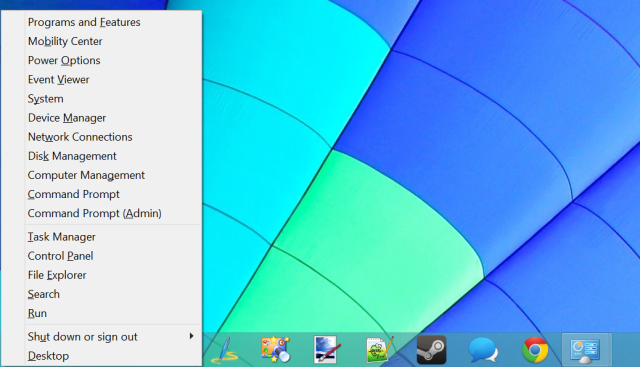
Komandų eilutės arba „PowerShell“ lange įveskite šią komandą, pakeisdami „NetworkName“ ir „Slaptažodžio“ tekstus savo „Wi-Fi“ viešosios interneto prieigos taško vardu ir slaptažodžiu:
netsh wlan setednetwork mode=leisti ssid=NetworkName raktas=Slaptažodis
Dabar jums tereikia paleisti šią komandą, kad įjungtumėte „Wi-FI“ viešosios interneto prieigos tašką:
netsh wlan paleiskite prieglobos tinklą

Tada turėsime įjungti interneto ryšio bendrinimą. Tai leidžia kompiuteriams, kurie prisijungia prie jūsų kompiuterio „Wi-Fi“ viešosios interneto prieigos taško, prisijungti prie interneto per jūsų kompiuterį. Norėdami tai padaryti, atidarykite valdymo skydelį, spustelėkite Peržiūrėti tinklo būseną ir užduotis ir šoninėje juostoje spustelėkite Keisti adapterio nustatymus. Dešiniuoju pelės mygtuku spustelėkite adapterį, kuris atitinka jūsų interneto ryšį, pasirinkite Ypatybės, spustelėkite skirtuką Bendrinti, ir pažymėkite žymės langelį Leisti kitiems tinklo vartotojams tęsti šio kompiuterio interneto ryšį.
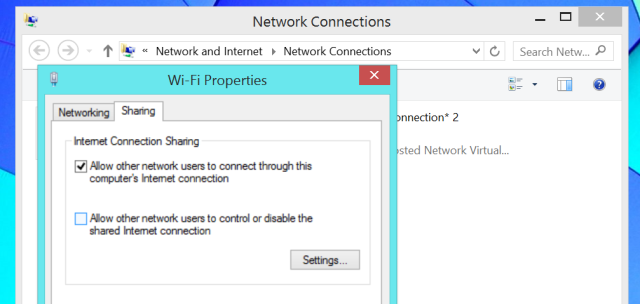
Dabar galite prisijungti prie naujojo „Wi-Fi“ viešosios interneto prieigos taško iš bet kurio kito įrenginio ir jie galės pasiekti jūsų „Windows 8“ kompiuterio interneto ryšį.
Jei ateityje norite išjungti viešosios interneto prieigos tašką, naudokite šią komandą:
netsh wlan sustabdyti prieglobos tinklą
Norėdami gauti išsamesnės informacijos, skaitykite mūsų vadovas, kaip paversti „Windows“ kompiuterį belaidžiu viešosios interneto prieigos tašku Paverskite „Windows“ „Wi-Fi“ viešosios interneto prieigos tašku ir bendrinkite savo interneto ryšįTurite interneto ryšį per tinklo kabelį. Ar galite belaidžiu būdu bendrinti šį ryšį su kitais įrenginiais? Ar galite priversti „Windows“ kompiuterį veikti kaip „WiFi“ maršruto parinktuvą? Trumpai: Taip! Skaityti daugiau .
Ar susidūrėte su kitomis „Wi-Fi“ problemomis sistemoje „Windows 8“? Pasidalykite visais sprendimais, kurie jums pasiteisino!
Vaizdo kreditas: Kiwi Flickr „Flickr“.
Chrisas Hoffmanas yra technologijų tinklaraštininkas ir priklausomas nuo visų technologijų, gyvenantis Eugene mieste, Oregone.
